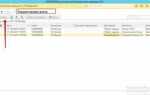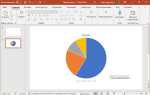PowerPoint позволяет создавать полноразмерные постеры с точными параметрами без необходимости использовать специализированные графические редакторы. Программа поддерживает пользовательские размеры с максимальным разрешением до 142 x 142 см, что делает её подходящей для оформления научных и рекламных постеров.
Для начала необходимо задать точные размеры слайда: откройте вкладку «Дизайн» → «Размер слайда» → «Настраиваемый размер слайда». Укажите ширину и высоту постера в сантиметрах, соответствующие требованиям к печати. Например, для научного конференц-постера часто используют формат 90 x 120 см. Убедитесь, что ориентация (книжная или альбомная) соответствует макету.
Изображения и графики вставляйте в высоком разрешении (не менее 150–300 dpi). Для вставки используйте «Вставка» → «Рисунки», избегая скриншотов из интернета. Для графиков лучше использовать встроенные средства Excel, чтобы сохранялась чёткость при масштабировании.
Перед сохранением убедитесь, что все элементы расположены в пределах заданного поля. Финальный экспорт постера выполняется через Файл → Экспорт → Создать PDF/XPS-документ. Выберите высокое качество печати и проверьте, что в настройках указано сохранение одного слайда – это и будет ваш постер.
Выбор размера слайда для будущего постера

Перед началом работы необходимо определить точные физические размеры постера. PowerPoint позволяет задавать произвольные параметры слайда, что особенно важно для печати в типографии. Рекомендуемый размер для научных и учебных постеров – 84 × 59,4 см (формат A1) или 118,9 × 84 см (формат A0), в зависимости от требований мероприятия.
Откройте вкладку «Дизайн» и выберите пункт «Размер слайда» → «Настраиваемый размер слайдов». В появившемся окне укажите ширину и высоту в сантиметрах, соответствующие формату печати. Обязательно проверьте ориентацию – горизонтальную или вертикальную – в зависимости от размещения информации и предпочтений по компоновке.
Разрешение PowerPoint не влияет напрямую на качество печати, но важно учитывать масштаб: при экспорте в PDF сохраняется векторная графика, а встроенные изображения должны быть не менее 150–300 точек на дюйм при заданном размере. Например, для изображения на ширину слайда A1 требуется исходник минимум 4961 пиксель.
После установки нужного размера не изменяйте его в процессе работы – масштабирование может нарушить пропорции объектов и привести к потере качества. Настройка размера на первом этапе – ключевой шаг для получения профессионального результата на печати.
Настройка ориентации и единиц измерения в PowerPoint
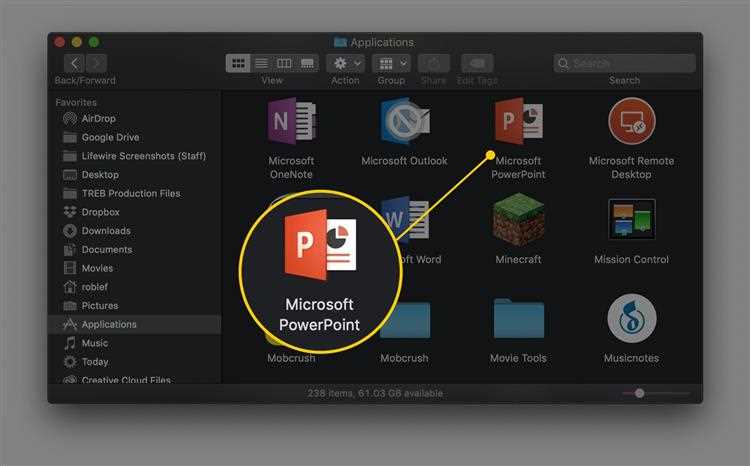
Перед началом работы над постером важно задать точные параметры слайдов. Это позволяет избежать искажений при печати и обеспечивает соответствие требованиям оформления.
- Откройте вкладку «Дизайн» и нажмите «Размер слайда» → «Настраиваемый размер слайдов».
- В поле «Ориентация» выберите:
- Книжная – если постер вертикальный.
- Альбомная – для горизонтального макета.
- В полях «Ширина» и «Высота» укажите точные размеры в зависимости от формата печати (например, A1 – 59,4 см × 84,1 см).
PowerPoint использует системные единицы измерения. Чтобы изменить их:
- Закройте PowerPoint.
- Откройте Панель управления Windows → Часы и регион → Регион.
- Перейдите на вкладку Форматы → Дополнительные параметры.
- Во вкладке Числа в поле Единицы измерения выберите нужный формат: сантиметры или дюймы.
- Сохраните изменения и перезапустите PowerPoint.
Рекомендуется использовать сантиметры для точной работы с размерами постера, особенно при подготовке к печати в типографии. После изменения настроек убедитесь, что введённые размеры отображаются корректно в миллиметрах или сантиметрах, а не в дюймах.
Работа с направляющими и сеткой для точного размещения элементов
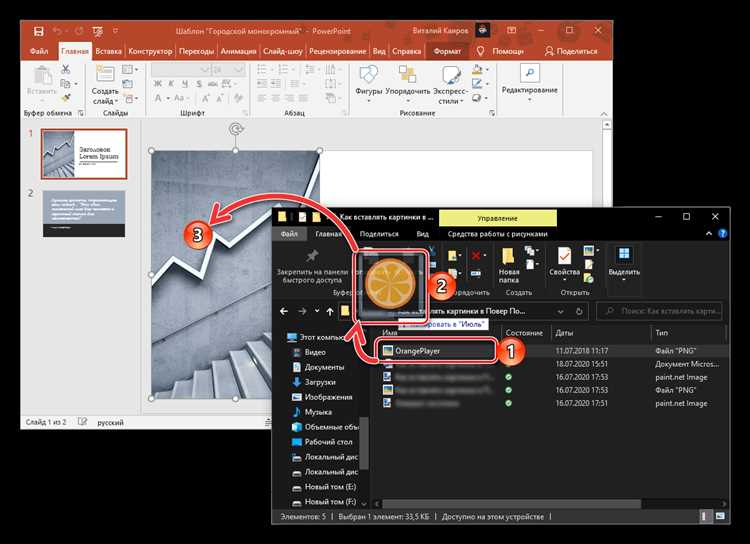
Для точного выравнивания объектов на постере в PowerPoint используйте направляющие и сетку. Эти инструменты позволяют избежать произвольного размещения и обеспечивают визуальное равновесие композиции.
- Откройте вкладку «Вид» и активируйте параметры «Сетка» и «Направляющие». Дополнительно можно включить «Линейки» для контроля размеров элементов.
- Чтобы добавить дополнительные направляющие, щёлкните правой кнопкой мыши на существующей и выберите «Добавить вертикальную» или «Добавить горизонтальную направляющую».
- Для точной настройки интервала сетки откройте меню «Сетка и направляющие» (кнопка со стрелкой в правом нижнем углу группы «Показ»), установите нужное значение в поле «Интервалы сетки» – например, 0,2 см для плотной раскладки.
- Снимите галочку «Привязка объектов к сетке», если требуется свободное перемещение, но оставьте «Привязку к направляющим» для точного позиционирования относительно разметки.
- Используйте направляющие как осевые линии симметрии: разместите одну по центру слайда (щёлкните и перетащите существующую направляющую, отслеживая появление надписи «Центр»).
Для регулярного размещения блоков используйте комбинацию дублирования (Ctrl+D) и направляющих. Перемещайте элементы с зажатой клавишей Shift, чтобы сохранить направление. При наведении объектов к направляющим PowerPoint автоматически выровняет их, обеспечивая ровные края и равные отступы.
Регулярно проверяйте положение объектов через вкладку «Формат» → «Размер и положение» для задания точных координат. Это особенно важно при создании симметричных макетов и сеточных структур.
Добавление фона и его настройка в формате постера
Откройте вкладку «Дизайн» и нажмите «Формат фона». В открывшемся меню выберите тип заливки: сплошная, градиентная, рисунок или текстура. Для постеров предпочтительно использовать сплошную или градиентную заливку, чтобы не отвлекать внимание от основного контента.
При выборе сплошного цвета избегайте ярких и насыщенных оттенков. Оптимальны светло-серые, пастельные или нейтральные тона с низкой насыщенностью – они обеспечивают хороший контраст с текстом.
Для градиентной заливки настройте два или три контрольные точки цвета. Установите направление градиента: вертикальный или диагональный угол в 45° часто подходит для акцентирования структуры макета. Используйте близкие по тону цвета, чтобы избежать визуальной перегрузки.
Если фон должен содержать изображение, выберите «Рисунок или текстура» и загрузите файл высокого разрешения (не менее 300 dpi). Избегайте изображений с большим количеством деталей. Установите прозрачность на 20–40%, чтобы сделать изображение ненавязчивым.
После выбора фона нажмите «Применить ко всем», если фон должен быть одинаковым на всём постере. В противном случае настраивайте каждый слайд индивидуально через «Образец слайдов» для более точного позиционирования.
Размещение текста и настройка читаемости на расстоянии

Минимальный размер шрифта для основного текста на постере – 24 pt. Заголовки должны быть не менее 48 pt, подзаголовки – от 32 pt. Такой масштаб обеспечивает комфортное восприятие информации с расстояния 1–2 метра.
Выравнивание текста должно быть левосторонним – это ускоряет чтение и снижает нагрузку на глаза. Центрирование допустимо только для заголовков. Избегайте выравнивания по ширине – оно создаёт неравномерные промежутки между словами.
Используйте не более двух гарнитур. Оптимальный выбор: шрифт без засечек (например, Arial, Calibri) – он лучше читается на экране и с расстояния. Интерлиньяж – не менее 1,2; интервалы между абзацами – от 12 pt.
Контраст – ключевой фактор читаемости. Тёмный текст на светлом фоне обеспечивает наилучшую видимость. Избегайте цветных шрифтов на пёстром фоне. Тени, градиенты и эффекты «объёма» ухудшают восприятие и должны быть исключены.
Не размещайте текст вдоль диагоналей или поверх изображений. Оставляйте поля минимум по 2 см от краёв слайда. Ключевые элементы – заголовки и важные блоки – располагайте в верхней трети слайда: туда в первую очередь обращён взгляд зрителя.
Максимум три уровня иерархии текста: заголовок, подзаголовок, основной текст. Избегайте длинных абзацев – разбивайте информацию на короткие блоки по 3–5 строк. Это облегчает восприятие и удерживает внимание.
Вставка изображений и графиков без потери качества

Для сохранения высокого качества изображений в PowerPoint важно использовать файлы с разрешением не ниже 300 dpi. Форматы PNG и TIFF предпочтительнее JPEG, так как они поддерживают прозрачность и не теряют деталей при сжатии. При вставке изображения следует выбирать опцию «Вставить» вместо «Вставить как изображение», чтобы сохранить оригинальное разрешение.
При работе с графиками рекомендуется использовать встроенные инструменты PowerPoint или импортировать их из Excel в виде связанного объекта. Это сохраняет векторную природу графика и позволяет масштабировать без потери четкости. Если график создан во внешних программах, экспортируйте его в формате EMF или SVG для векторного отображения.
Не масштабируйте изображения вручную внутри слайда больше чем в 100-120% от их исходного размера – это приводит к пикселизации. Для контроля качества можно увеличить масштаб слайда до 200% и проверить четкость краев. Используйте функцию «Сжать изображения» с отключенной опцией снижения качества, чтобы избежать автоматической компрессии при сохранении презентации.
Сохранение постера в нужном формате для печати
Для качественной печати постера в PowerPoint рекомендуется сохранять файл в формате PDF с максимальным разрешением. Перед сохранением выберите в меню «Файл» → «Сохранить как», затем в списке форматов укажите PDF. В параметрах экспорта отключите сжатие изображений и включите опцию «Оптимизировать для печати». Это обеспечит сохранение деталей и четкость графики.
Если требуется передать постер в типографию, уточните у печатника предпочтительный формат. Чаще всего принимаются PDF с встроенными шрифтами и CMYK-цветовой моделью. PowerPoint по умолчанию сохраняет в RGB, поэтому для точной цветопередачи стоит конвертировать файл в CMYK с помощью внешних программ, например Adobe Acrobat Pro или специализированных конвертеров.
Для растровых форматов (JPEG, PNG) выставляйте разрешение не ниже 300 dpi и выбирайте качество на максимум. Размер изображения должен соответствовать реальному размеру постера в сантиметрах или дюймах, умноженному на разрешение. Например, для постера 60×90 см при 300 dpi это около 7090×10630 пикселей.
Не рекомендуется использовать форматы PowerPoint (.pptx) для печати, так как они не гарантируют сохранение точных размеров и качества при переносе на другое устройство. Для предварительного просмотра печати внутри PowerPoint можно включить режим «Просмотр печати», чтобы проверить расположение и масштаб элементов.
Проверка масштаба и качества перед отправкой в типографию
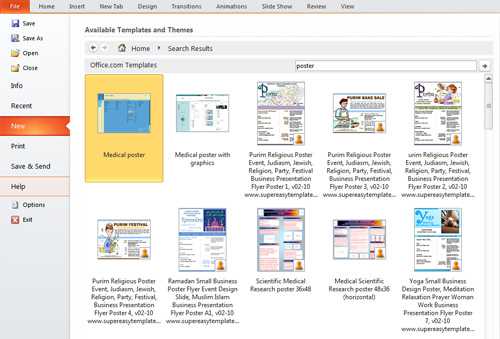
Качество изображения должно быть не менее 300 dpi для печати. В PowerPoint невозможно напрямую задать dpi, поэтому важно использовать исходные изображения с разрешением, рассчитанным на итоговый размер постера. Например, для ширины 594 мм (около 23,4 дюймов) минимальное разрешение изображения должно составлять 23,4 × 300 = 7020 пикселей по ширине.
Проверьте качество встроенных растровых элементов, увеличив слайд на 400%. Если изображение становится размытым или пикселизированным, замените его на файл с более высоким разрешением. Для векторных объектов PowerPoint сохраняет четкость при масштабировании, но перед экспортом в PDF убедитесь, что все шрифты преобразованы в контуры или встроены.
Экспортируйте постер в формате PDF с параметрами для печати: выберите «Печать высокого качества», отключите сжатие изображений и сохраните цвета в CMYK или RGB, если типография это поддерживает. Обязательно проверьте файл в специализированных программах просмотра PDF (Adobe Acrobat или аналогах), чтобы убедиться в отсутствии потери качества и правильности цветопередачи.
Вопрос-ответ:
Как создать постер в PowerPoint с нужным размером?
Для начала нужно задать размеры слайда, соответствующие будущему постеру. Это можно сделать через вкладку «Дизайн» — выбрать «Размер слайда» — «Настраиваемый размер». Укажите ширину и высоту в сантиметрах или пикселях. После этого рабочая область изменится под выбранные параметры, и вы сможете добавлять элементы, сохраняя нужные пропорции.
Какие инструменты PowerPoint лучше использовать для оформления текста на постере?
В PowerPoint удобно использовать текстовые поля для размещения заголовков и основного текста. Можно изменить шрифт, размер, цвет и стиль (например, сделать текст полужирным или курсивом). Для выделения информации подходит использование теней, контуров и эффекта свечения. Также стоит обращать внимание на выравнивание и расстояния между строками, чтобы текст был читаемым.
Можно ли использовать в постере картинки и как их лучше разместить?
Да, картинки можно вставлять через вкладку «Вставка» — «Рисунок». Лучше использовать изображения высокого разрешения, чтобы при печати не было размытия. Чтобы картинки не перекрывали важный текст, их размещают на заднем плане или в специально отведенных местах. Можно также использовать обрезку и рамки для более аккуратного вида.
Как сохранить созданный в PowerPoint постер для печати в высоком качестве?
Для печати нужно сохранить файл в формате PDF, так как он сохраняет качество и масштабирование. Для этого выберите «Файл» — «Сохранить как» и выберите тип файла PDF. В настройках сохранения можно указать качество — лучше выбрать максимально возможное. Такой файл будет удобен для передачи в типографию или для печати на большом формате.
Какие ошибки часто делают при создании постеров в PowerPoint и как их избежать?
Часто допускают ошибки с размерами и пропорциями слайда — тогда постер при печати может получиться искажённым. Еще одна ошибка — слишком мелкий текст или плохой контраст между фоном и надписями, что ухудшает читаемость. Иногда используют изображения низкого качества, из-за чего картинка расплывается при увеличении. Чтобы избежать проблем, важно проверить размеры, контраст и разрешение перед сохранением и печатью.